打造专业MATLAB图表:掌握高级布局技巧,提升图表美观度
发布时间: 2024-06-05 23:40:04 阅读量: 89 订阅数: 50 


java计算器源码.zip
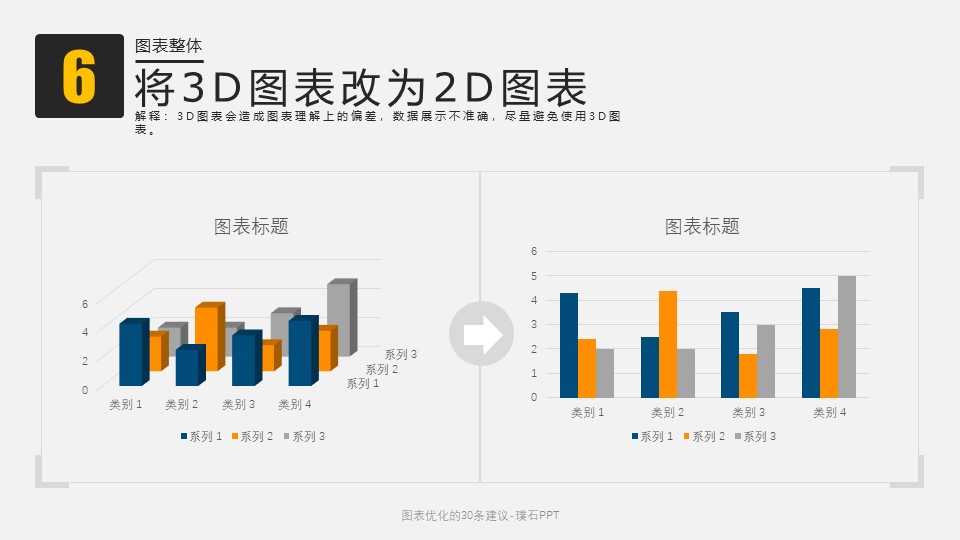
# 1. MATLAB图表基础**
MATLAB中的图表功能强大,可用于创建各种类型的可视化表示。本节将介绍MATLAB图表的基础知识,包括图表类型、创建图表的基本步骤以及一些常见的图表选项。
**1.1 图表类型**
MATLAB支持多种图表类型,包括折线图、柱状图、散点图、饼状图和直方图。每种图表类型都适合于不同的数据类型和可视化目的。
**1.2 创建图表**
要创建MATLAB图表,可以使用以下步骤:
1. 使用`plot()`、`bar()`、`scatter()`或其他绘图函数创建图表。
2. 指定数据和图表选项,例如线宽、颜色和标题。
3. 使用`xlabel()`、`ylabel()`和`title()`函数设置轴标签和标题。
# 2. 高级图表布局技巧**
**2.1 图表子图和网格布局**
**2.1.1 子图的创建和管理**
子图允许在一个图形窗口中创建多个子图表,从而有效利用空间并比较不同数据集。使用 `subplot` 函数创建子图,其语法如下:
```matlab
subplot(m, n, p)
```
其中,`m` 和 `n` 指定子图网格的行数和列数,`p` 指定当前子图在网格中的位置。
例如,以下代码创建了一个包含 2 行 3 列的子图网格,并激活第一个子图:
```matlab
subplot(2, 3, 1);
```
**2.1.2 网格布局的应用**
网格布局提供了一种更灵活的方式来排列子图。它使用 `gridlayout` 函数创建,其语法如下:
```matlab
gridlayout(m, n, [options])
```
其中,`m` 和 `n` 指定网格的行数和列数,`options` 是一个可选参数,用于指定布局属性。
例如,以下代码创建了一个包含 2 行 3 列的网格布局,并设置子图之间的水平和垂直间距:
```matlab
layout = gridlayout(2, 3, 'HorizontalSpacing', 0.05, 'VerticalSpacing', 0.1);
```
**2.2 图例和标题的自定义**
**2.2.1 图例的格式化和位置**
图例用于标识图表中的不同数据系列。可以使用 `legend` 函数自定义图例的外观和位置,其语法如下:
```matlab
legend('Label1', 'Label2', ..., 'Location', 'Position')
```
其中,`Label1`, `Label2` 等指定图例项的标签,`Location` 指定图例的位置,`Position` 指定图例在图形窗口中的位置。
例如,以下代码创建了一个图例,将标签放置在顶部并将其定位在图形窗口的右上角:
```matlab
legend('Data1', 'Data2', 'Location', 'NorthOutside', 'Position', [0.9, 0.9, 0.1, 0.1]);
```
**2.2.2 标题的设置和美化**
标题用于描述图表的内容。可以使用 `title` 函数设置标题,其语法如下:
```matlab
title('Chart
# 3. 数据可视化实战**
### 3.1 散点图和折线图的绘制
#### 3.1.1 散点图的创建和数据标记
**代码块:**
```
% 创建散点图
scatter(x, y, 'Marker', 'o', 'MarkerFaceColor', 'r');
% 添加数据标记
text(x, y, num2str(z), 'VerticalAlignment', 'bottom', 'Hor
0
0





